
Ikke bare det, han pakket det også i tovarierende pakker, en i et zip-format som skal installeres via ClockworkMod-gjenoppretting, og en i et .tar-format for å blinke via ODIN. Det er imidlertid noen få feil, ettersom ROM-pakken som er hentet, faktisk kommer fra en 3G-versjon av Galaxy Tab 10.1, og vi porterer den til Wi-Fi-versjonen.
- E-post-app lar deg ikke synkronisere (Gmail fungerer fortsatt bra).
- Samsung Apps-appen starter ikke på grunn av intet SIM-kort.
- Og kanskje noen få til.
Du kan ta noen skjermbilder av ROM-en nedenfor, med tillatelse fra LevitateJay.

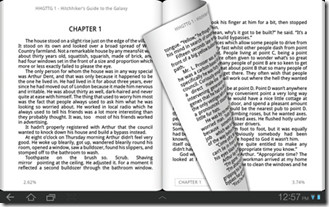
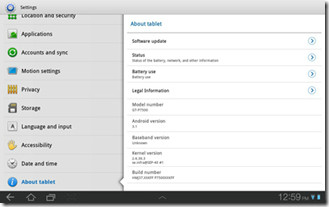
Slik får du opp denne ROMen og kjører Galaxy Tab 10.1 Wi-Fi.
Ansvarsfraskrivelse: Følg denne veiledningen på egen risiko. AddictiveTips er ikke ansvarlig hvis enheten din blir skadet eller murt under prosessen.
Krav:
For blinking via ODIN:
- ODIN installert på systemet ditt
- Samsung USB-drivere. Last ned drivere for 32-biters Windows | 64-biters Windows
- TouchWiz UX ROM (.tar)
For blinking via ClockworkMod-utvinning:
- En forankret Galaxy Tab 10.1. Se vår guide for forankring av Galaxy Tab 10.1
- ClockworkMod-gjenoppretting er installert. Se denne siden på XDA-Developers for å installere ClockworkMod-gjenoppretting på Galaxy Tab 10.1
- TouchWiz UX ROM (update.zip)
Bruksanvisning:
Instruksjonene blir delt i to deler, via ODIN og via ClockworkMod-gjenoppretting.
Via ODIN
- For å begynne, last ned .tar-versjonen av ROM-en fra lenken over og trekk ut filen for å finne TAR-filen.
- Kjør ODIN og klikk på PDA, velge .tar-filen utvunnet. Forsikre deg om at Auto-Reboot-alternativet og Partisjon på nytt ikke er merket av.
- Sett nettbrettet i nedlastingsmodus og koble det til PC-en.
- Når du ser enheten koblet til, trykker du på Start -knappen i ODIN, og begynner dermed den blinkende prosessen.
- Når prosessen er fullført, må du slå av enheten og starte den på nytt i gjenopprettingsmodus.
- Gjør a i utvinningen Tilbakestill fabrikk / tørk (hvis du ikke har gjenoppretting av Clockwork, vil dette også gjøre det med en SD-korttørking).
- Start ganske enkelt på enheten din!
Via ClockWorkMod-gjenoppretting
- For å begynne, last ned ROM (zip) fra lenken over og kopier den til roten på SD-kortet.
- Start enheten på nytt i gjenopprettingsmodus og lag en Nandroid-sikkerhetskopi.
- Når det er gjort, velg Tilbakestill fabrikk / tørk, tørk hurtigbufferen og så tørk dalvick cache.
- Navigere til Installer ZIP fra SD-kort > Velg zip fra sdcard og velg ROM-en som er kopiert til SD-kortet.
- Når installasjonen er fullført, er det bare å starte enheten på nytt.
Det er det, enheten din skal nå starte opp i den nye TouchWiz UX-baserte ROM-en! Besøk forumtråden hos XDA-Developers for oppdateringer og spørsmål.













kommentarer